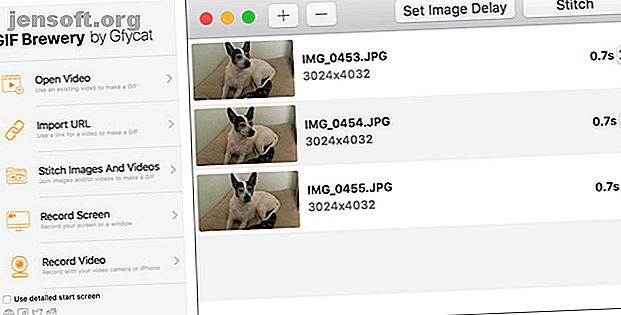
Die 6 besten kostenlosen GIF Maker-Apps für Mac
Werbung
GIFs werden heute häufiger als je zuvor in Bezug auf die Anzahl der Anzeigen in sozialen Medien verwendet. Sie werden alles sehen, von niedlichen Kätzchen bis zu frechen Prominenten, von denen die meisten ein breites Lächeln auf Ihr Gesicht zaubern.
Neben GIFs zur Unterhaltung werden diese auch für geschäftliche Zwecke verwendet. Sie eignen sich gut, um Schritte zu einem Prozess zu demonstrieren. Wir verwenden sie sogar in Artikeln, um Ihnen ein hilfreiches Bild für das geschriebene Wort zu geben.
Wenn Sie versuchen möchten, ein GIF für geschäftliche oder private Zwecke zu erstellen, müssen Sie dafür nur ein paar Minuten Zeit aufwenden. Hier sind also sechs großartige GIF-Hersteller für den Mac zum Auschecken.
1. GIF Brauerei 3

Mit GIF Brewery 3 können Sie animierte GIFs aus einer vorhandenen Videodatei auf Ihrem Computer oder einem Link zu einem Video erstellen. Sie können auch Bilder und Videos zusammenfügen oder Ihren Bildschirm aufnehmen.
Legen Sie für Videos und Bildschirmaufnahmen das Start- und Endbild fest, fügen Sie Slices hinzu, fügen Sie Overlays ein und fügen Sie Text und Aufkleber hinzu. Außerdem können Sie zuschneiden, die Größe ändern, die Hintergrundfarbe ändern und die Leinwandgröße anpassen.
Wenn Sie ein GIF durch Zusammenfügen von Fotos und Videos erstellen, können Sie die Zeitverzögerung einfach für alle Elemente oder einzeln festlegen. Dann speichern Sie einfach Ihr fertiges GIF mit einem Klick. Wenn Sie ein Gfycat-Konto haben, können Sie dort auch Ihre GIFs hochladen.
Die GIF-Brauerei ist dank ihrer benutzerfreundlichen Oberfläche und der großen Auswahl an Optionen für Bilder und Videos einer der besten GIF-Hersteller.
Download : GIF Brewery 3 (Kostenlos)
2. Smart GIF Maker

Die Smart GIF Maker App ist ein weiteres großartiges Tool zum Erstellen von GIFs auf dem Mac. Die einfachste Möglichkeit, GIFs kostenlos auf dem Mac zu erstellen. Die einfachste Möglichkeit, GIFs kostenlos auf dem Mac zu erstellen Wenn Sie diesen einfachen und schnellen Workflow mit kostenlosen Apps nutzen, die auf dem Mac verfügbar sind. Weiterlesen . Wenn Sie Ihr Video importieren, zerlegt die App es in Frames, mit denen Sie dann arbeiten, entfernen oder bearbeiten können. Sie können Bilder auch mit der App verwenden und mit denselben Bearbeitungsoptionen importieren. Ändern Sie bei jedem Rahmen die Zeichnungsgröße, verwenden Sie ein Radiergummi-Werkzeug, passen Sie die Hintergrundfarbe an und verwenden Sie die Pipette, um die Farben abzugleichen.
Nachdem Sie Ihre Bilder bearbeitet haben, können Sie die Zeitverzögerung für jede und die Anzahl der Schleifen auf dem Hauptbildschirm einstellen. Wenn Sie mit der Erstellung Ihres GIF fertig sind, klicken Sie oben auf die Schaltfläche Vorschau und exportieren Sie es dann auf Ihren Computer, wenn Sie damit zufrieden sind.
Smart GIF Maker ist einfach zu bedienen, hat eine saubere und unkomplizierte Oberfläche und ist kostenlos erhältlich, wenn Sie eine In-App-Version erwerben, um die Wasserzeichen zu entfernen.
Download : Smart GIF Maker (Kostenlos)
3. Giphy-Erfassung

Giphy Capture unterscheidet sich ein wenig von den oben genannten GIF-Herstellern. Dieser bleibt bei Bildschirmaufnahmen für die Erstellung Ihrer GIFs. Klicken Sie auf, um die Aufnahme zu starten, und klicken Sie erneut, um sie zu stoppen. Gehen Sie als Nächstes zum Bearbeitungsbereich, um Ihre Kreation zu perfektionieren.
Sie können den Loop-Typ auf Normal, Rückwärts oder Ping-Pong einstellen, die Größe auf bis zu 640 Pixel einstellen und die Bildrate von Standard auf Niedrig, Hoch oder HD ändern. Fügen Sie dann Ihrem GIF eine lustige Beschriftung hinzu, ändern Sie die Textfarbe, den Stil oder die Größe und wählen Sie einen Animationsstil wie Ausblenden oder Skalieren .
Wenn Sie ein Konto bei Giphy haben, können Sie sich anmelden und Ihr GIF hochladen. Oder speichern Sie es einfach auf Ihrem Computer, wenn Sie möchten. Giphy Capture ist ein übersichtliches Tool mit grundlegenden Bearbeitungsoptionen, mit dem Sie ganz einfach GIFs auf Ihrem Bildschirm erstellen können.
Download : Giphy Capture (Kostenlos)
Schauen Sie sich diese Farbwähler-Apps für Mac an, um weitere kreative Tools zu erhalten. Die 5 besten Farbwähler-Apps für Mac Die 5 besten Farbwähler-Apps für Mac Sie möchten die perfekte Farbe für Ihren Mac finden? Probieren Sie diese Farbwähler-Apps von macOS aus, um Farben einfach zu identifizieren, zu speichern, zu formatieren und zu kopieren. Weiterlesen .
4. Puppetry GIF Maker

Puppetry GIF Maker ist eine weitere App, die Sie im Mac App Store herunterladen können. Dieser funktioniert derzeit nur mit Videos. Wenn Sie diesen Dateityp verwenden möchten, probieren Sie ihn aus.
Suchen Sie nach Ihrem Video und nehmen Sie die gewünschten Anpassungen vor. Wenn Sie die Start- und Endzeiten festlegen, wird sofort die Vorschau Ihres GIF angezeigt. Ändern Sie dann die Ausgabegröße, die Bildrate, die Geschwindigkeit und die Schleifen. Wenn Sie fertig sind, klicken Sie einfach auf die Schaltfläche Speichern und das wars!
Puppetry GIF Maker verfügt möglicherweise nicht über umfangreiche Funktionen wie andere GIF-Erstellungswerkzeuge. Wenn Sie jedoch in Eile ein GIF erstellen müssen und ein einfaches Tool dafür benötigen, erledigt dieses Tool den Job kostenlos auf dem Mac. Wenn Sie einen GIF-Ersteller für andere Plattformen wünschen, probieren Sie diese Top-Tools aus, um Videos in GIFs zu konvertieren.
Download : Puppetry GIF Maker (kostenlos) [Nicht mehr verfügbar]
5. Gifrocket

Wenn es Ihnen nichts ausmacht, den Mac App Store zu verlassen und andere Möglichkeiten für die Arbeit mit GIFs zu finden, zu erstellen oder zu bearbeiten Das perfekte GIF Von lustigen Memes bis zu Screencasts sind GIFs überall. Aber wo findest du das perfekte GIF? Wie machst du selbst eins? Mit den wenigen perfekten Websites und Tools sind Sie bereit. Lesen Sie mehr, Gifrocket 2 ist anständig zu überprüfen. Wie Puppetry GIF Maker funktioniert dieses Tool nur mit Videodateien.
Hier finden Sie nur Grundeinstellungen. Legen Sie Ihre Start- und Endzeiten fest, passen Sie die Breite des GIF in Pixeln an und verringern oder verbessern Sie die Qualität des fertigen Produkts. Ziehen Sie dann einfach Ihre Datei auf die Gifrocket 2-Oberfläche. Warten Sie eine Minute oder so und Ihr GIF ist bereit und wartet auf Sie in demselben Ordner, in dem Sie Ihr Video aufgenommen haben.
Gifrocket erstellt GIFs aus Videos schnell, mühelos und ohne Probleme.
Download : Gifrocket (Kostenlos)
6. LICEcap

Ein weiteres Tool zur Bildschirmaufnahme und GIF-Erstellung, das Sie direkt herunterladen können, ist LICEcap. Dieser funktioniert wie Giphy Capture und ist genauso einfach zu bedienen. Öffnen Sie es und passen Sie die Bilder pro Sekunde und die Abmessungen des Aufnahmefensters an. Drücken Sie dann die Aufnahmetaste .
Vor dem Beginn der Aufnahme wird ein Popup-Fenster angezeigt, in dem Sie die Datei benennen, Tags hinzufügen, die Titelrahmenzeit und die abgelaufene Zeit ändern und das Drücken der Maustaste anzeigen können. Sie können auch einen Titel hinzufügen, die Anzahl wiederholen und die Aufnahme nach einer bestimmten Zeit automatisch stoppen. Klicken Sie auf Speichern und Ihre Aufnahme beginnt. Wenn Sie fertig sind, klicken Sie auf Stopp .
Während das Erstellen von animierten GIFs für soziale Medien und das Teilen Spaß macht, benötigen Sie manchmal eine Bildschirmaufnahme als GIF-Datei für geschäftliche Zwecke. Dann ist LICEcap genau das Richtige für Sie.
Download : LICEcap (Kostenlos)
Starten Sie die Erstellung von GIFs auf dem Mac mit Leichtigkeit
Jedes dieser intuitiven Tools bietet etwas anderes als die anderen. Abhängig davon, ob Sie vorhandene Bilder und Videos oder Screenshots für Ihre GIFs verwenden möchten, sollten Sie sich mit diesen befassen.
Schauen Sie sich für andere Arten von Projekten an, wie Sie GIFs aus Ihren iPhone-Serienfotos erstellen. So erstellen Sie GIFs aus Ihren Serienfotos auf dem iPhone. Mit der Shortcuts-App können Sie Serienfotos aufnehmen Verwandeln Sie Ihr iPhone in GIFs zum Teilen und Speichern. Hier ist wie. Lesen Sie mehr oder wie Sie mit Photoshop animierte GIFs erstellen. Wenn Sie sich für etwas Geschichte interessieren, haben wir sogar die Geschichte von GIFs untersucht. GIFs, Die Sprache des Webs: Ihre Geschichte, Kultur und Zukunft GIFs, Die Sprache des Webs: Ihre Geschichte, Kultur und Zukunft Alles, was Sie tun Wollten schon immer etwas über die Geschichte von GIFs wissen, wie sie sich entwickelt haben und welche kulturellen Auswirkungen und Bedeutungen sie haben. Weiterlesen .
Erfahren Sie mehr über: GIF, Mac Apps, Screen Capture.

